مع استمرار زيادة العمل عن بعد في أجزاء كثيرة من العالم ، أصبحت المؤتمرات الافتراضية ضرورة. تتوفر مجموعة كبيرة من أنظمة مؤتمرات الفيديو ، مما يسهل استضافة مكالماتك الجماعية أكثر من أي وقت مضى.
إذا كنت تتساءل عن كيفية إجراء مكالمة جماعية ، فهناك العشرات من تطبيقات المكالمات الجماعية التي تجعل من السهل إجراء مكالمة والقيام بها. ومع ذلك ، قد يكون من الصعب محاولة العثور على الخيار المناسب لأن معظمها يقدم ميزات مماثلة.
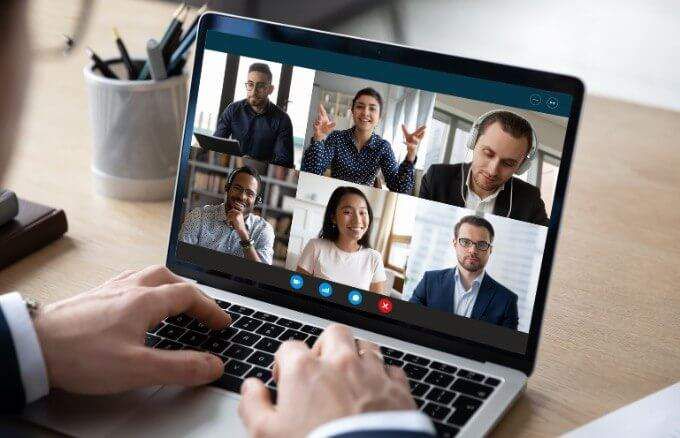
كيفية إجراء مكالمة جماعية باستخدام تطبيق المكالمات الجماعية
سواء كنت تمتلك نشاطًا تجاريًا صغيرًا ، أو كنت العمل من المنزل أو تريد فقط ابق على اتصال مع العائلة والأصدقاء ، فسنساعدك في اختيار تطبيق المكالمات الجماعية المناسب للبقاء متصل.
1. تكبير strong>Zoom هو تطبيق مؤتمرات الفيديو المستند إلى السحابة والذي اكتسب شعبية عندما جعل الوباء العالمي الاجتماعات الفعلية مستحيلة. التطبيق ليس فقط سهل الاستخدام وموثوق به ولكنه يوفر مجموعة واسعة من الأدوات والميزات التي تتيح لك استضافة اجتماعات بناءة.
إذا كنت ترغب في استضافة مكالمة جماعية ، فانتقل إلى دليلنا على كيفية إعداد واستخدام Zoom. ومع ذلك ، إذا تلقيت دعوة للانضمام إلى اجتماع Zoom ، فيمكنك الانضمام عن طريق النقر على الرابط ، وإدخال معرّف Zoom وكلمة المرور اللذين يوفرهما مضيف الاجتماع ، أو اطلب اجتماع Zoom باستخدام رقم هاتفك.
تقدم Zoom خططًا وخدمات مناسبة لميزانيات مختلفة ، وأفضل جزء هو أنه لا يوجد حد لعدد قنوات الفيديو التي يمكنك الحصول عليها في نفس الوقت.
In_content_1 الكل: [300x250] / dfp: [640x360]->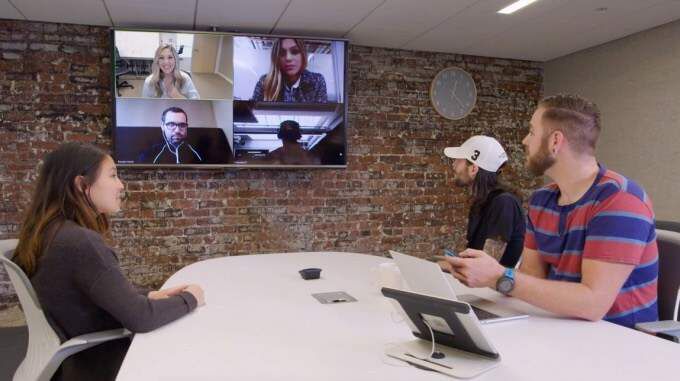
تشمل الميزات القيمة الأخرى التي ستجدها في Zoom تسجيل الاجتماع والمراسلة الجماعية و غرف جانبية ولوح المعلومات ومشاركة الشاشة وعرض المتحدث النشط ، والتكامل مع Outlook و Chrome.
يمكنك أيضًا ارفع يدك طرح سؤال دون مقاطعة بقية المشاركين ، وتعيين شخص آخر كمضيف إذا كنت بحاجة إلى مغادرة الاتصال.
التطبيق متاح لأجهزة Windows و Mac و Android و iOS لذا يمكنك ابدأ اجتماعًا أو انضم إليه من هاتفك الذكي أو سطح المكتب. إذا كنت تستخدم ChromeOS ، فانتقل إلى دليلنا على كيفية استخدام Zoom على Chromebook.
2. Microsoft Teamsفرق مايكروسوفت ليس تطبيقًا للمكالمات الجماعية فحسب ، بل هو أيضًا برنامج تعاون جماعي مصمم للفرق للعمل معًا عن بُعد. يوفر التطبيق الكثير من الميزات وأدوات التعاون بما في ذلك الدردشة ومكالمات الفيديو ، بالإضافة إلى الوصول إلى برامج Office مثل Word و PowerPoint و Excel.
باستخدام Teams ، يمكنك مشاركة شاشتك ، وإنشاء استطلاعات الرأي واستطلاعات الرأي ، والعمل على السبورة البيضاء الرقمية ، ومشاركة الملفات ، واستضافة الاجتماعات من سطح المكتب أو تطبيق الهاتف المحمول.
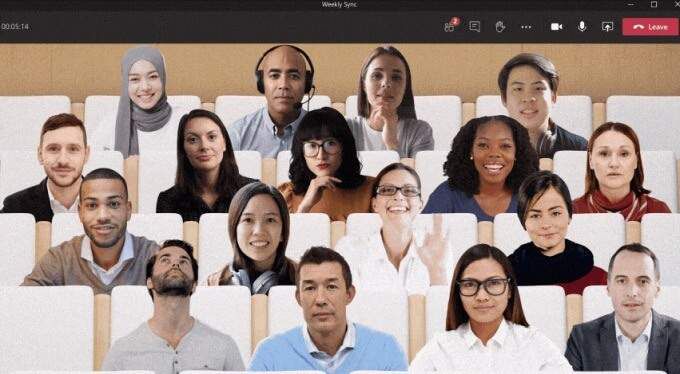
إذا كنت تتساءل عما إذا كنت تريد الذهاب مع Microsoft Teams أو Zoom لإجراء مكالمة جماعية ، فسيعتمد ذلك على ما إذا كنت تستخدم الخطط المجانية أو المدفوعة. مع Teams ، تتيح لك الخطة المجانية فقط استضافة مكالمات فيديو فردية حتى لا تتمكن من استضافة مكالمة جماعية مع عدة مشاركين.
يتيح لك التكبير / التصغير ، من ناحية أخرى ، استضافة مؤتمر الاتصال بالعديد من الحاضرين باستخدام نسخته المجانية.
إحدى الميزات الفريدة التي ستجدها مع Teams هي وضع Together ، الذي يسمح لك بمقابلة مشاركين آخرين في مساحة افتراضية من اختيارك سواء كانت مكتبًا أو مقهى. راجع دليلنا على أفضل النصائح والحيل لـ Microsoft Teams لمساعدتك على زيادة إنتاجيتك باستخدام التطبيق.
3. سكايب strong>يعد Skype من بين أقدم التطبيقات التي تقدم خدمات دردشة الفيديو و VoIP منذ عام 2003. ويقدم التطبيق مكالمات مجانية من Skype إلى Skype ومؤتمرات فيديو مجانية لـ ما يصل إلى 50 مشاركًا ، وميزات أخرى مثل الرسائل النصية القصيرة ، والفيديو عالي الدقة والمكالمات الصوتية والمكالمات الهاتفية الأرضية.
يمكنك أيضًا مشاركة شاشتك وتحميل الملفات واستخدام الترجمة في الوقت الفعلي في Skype كما تفعل مع تكبير ، و سجل مكالمات Skype على جهاز Windows أو Mac أو iPhone أو Android.
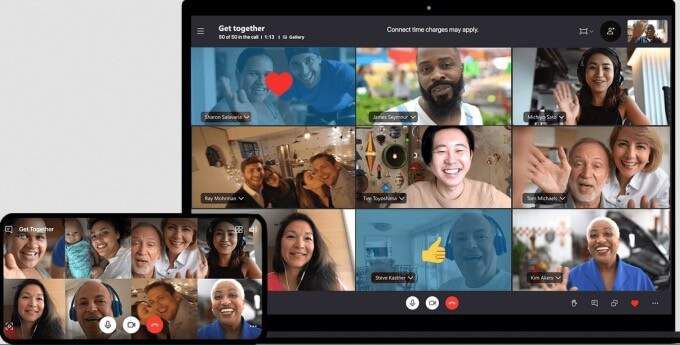
لإعداد مكالمة جماعية على Skype ، يمكنك إنشاء رابط اجتماع مجاني عبر الإنترنت أو إعداد واحدة باستخدام تطبيق Skype على سطح المكتب أو الجهاز المحمول.
إذا كنت تستخدم تطبيق Skype ، فقم بتشغيله على جهاز الكمبيوتر أو الجهاز المحمول الخاص بك ، وحدد رمز المجموعةأعلى قائمة جهات الاتصال. في النافذة الفارغة ، حدد واسحب جهات الاتصال التي تريد أن تكون في المكالمة الجماعية ، ثم ابدأ المكالمة بتحديد الزر مجموعة الاتصال.
4. اذهب للأجتماع
GoToMeeting هو تطبيق مكالمات جماعية ممتاز لأصحاب الأعمال الصغيرة لأنه يسمح لك باستضافة اجتماعات كبيرة حسب خطة الخدمة التي تشترك فيها.
الخدمة مليئة بميزات الاتصال الجماعي عالية الجودة بما في ذلك المراسلة والتسجيل ومشاركة الشاشة والنسخ وأقفال الاجتماعات و ادوات الرسم.
يمكنك استخدام GoToMeeting على مستعرض ويب أو سطح مكتب أو جهاز محمول واستضافة اجتماعات فورية أو جدولة اجتماع في وقت لاحق. العيب الرئيسي هو أنه لا توجد خطة مجانية ولكن هناك نسخة تجريبية مدتها 14 يومًا متاحة لك لتجربتها مجانًا.
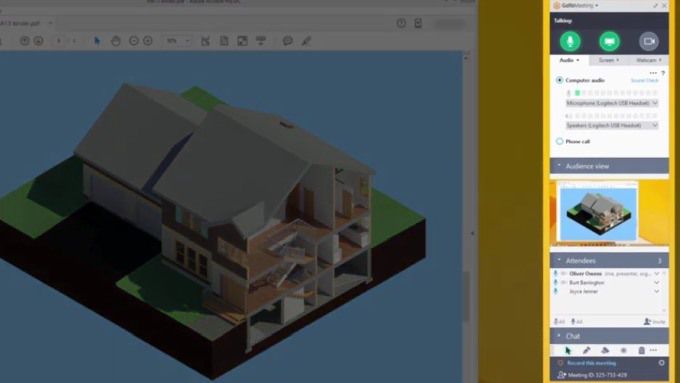
تم تضمين ميزة الدردشة التي تتيح للمشاركين التواصل مع بعضهم البعض بدون مقاطعة السماعة ، ودفق الفيديو عالي الدقة للحصول على صور فائقة الوضوح أثناء الاجتماعات.
لإجراء مكالمة جماعية باستخدام GoToMeeting ، سجّل الدخول إلى حسابك ثم حدد زر "جدولة" ضمن "جدولة اجتماع" في "اجتماعاتي" الصفحة. في نافذة المتصفح الجديدة ، حدد تاريخًا ووقتًا للمكالمة ، واختر ما إذا كان اجتماعًا لمرة واحدة أو اجتماعًا متكررًا ، وخيارات الصوت ، ثم عيّن الأذونات وكلمات المرور.
بمجرد تشغيل إعدادات الاجتماع مكان ، قم بدعوة الحاضرين ثم ابدأ المكالمة الجماعية. أثناء الاجتماع ، يمكنك الوصول إلى خيارات أخرى وقائمة بالحضور من لوحة التحكم ، والتعاون ومشاركة تسجيلات المكالمات مع المشاركين.
5. Google MeetGoogle Meet and Zoom متشابهة تقريبًا من حيث الميزات والإعداد ، لكن Google Meet هو تطبيق مجاني للمكالمات الجماعية لجميع خدمات Google مستخدمو الحساب.
يعمل التطبيق على أجهزة سطح المكتب والأجهزة المحمولة ، ويمكنك الوصول إليه من Gmail نفسه أو إنشاء مكالمة جماعية فورية من صفحة Google Meet الأمامية أو التطبيق على جهازك المحمول.
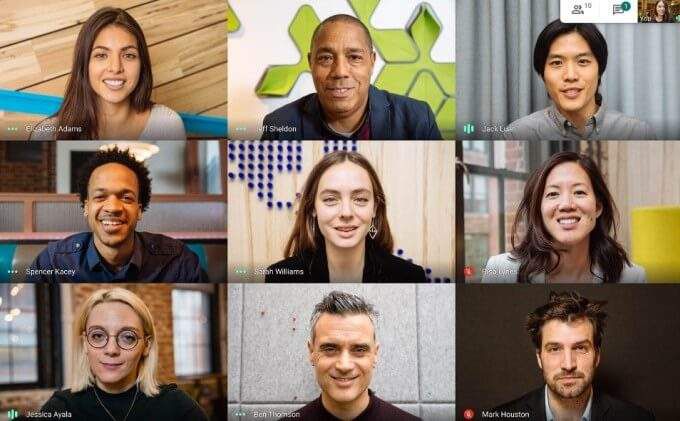
أثناء الاجتماع ، يمكنك قدم عرضا ، ورفع يدك ، وإجراء استطلاعات الرأي ، واستخدام الغرف الفرعية ، واستخدام السبورة ، وتغيير الخلفية ، وإرسال رسائل الدردشة ، وحتى استخدام التسميات التوضيحية.
راجع دليلنا التفصيلي على Google Meet وكيف يعمل لمعرفة الخطوات التفصيلية حول كيفية إعداده.
تحسين تجربة مكالمات المجموعة
لقد ولت الأيام التي كنت بحاجة فيها إلى هاتف وبطاقة SIM ووقت بث كافٍ لإعداد مكالمة جماعية. اليوم ، كل ما تحتاجه هو شبكة WiFi قوية ، جهاز كمبيوتر محمول أو جهاز محمول وتطبيق جيد للمكالمات الجماعية.
باستخدام تطبيقات المكالمات الجماعية الخمسة هذه ، يمكنك الحصول على اتصال أفضل بالعائلة أو الزملاء عبر العالم ، مرونة أكبر للعمل من أي مكان ، ويمكنك إدارة الاجتماعات على الفور. إذا كنت تريد طريقة أكثر شمولاً للقاء الزملاء ، فاطلع على أفضل الخدمات لعقد الاجتماعات في الواقع الافتراضي.
ما هي خدمة المكالمات الجماعية المفضلة لديك؟ أخبرنا عنها في التعليقات.